Android中手机录屏并转换GIF的两种方式
2017-01-05 21:41
281 查看
之前在博文中为了更好的给大家演示APP的实现效果,本人了解学习了几种给手机录屏的方法,今天就给大家介绍两种我个人用的比较舒服的两种方法:
(1)配置adb环境后,使用cmd命令将手机界面操作演示存为视频文件
(2)使用Google浏览器(Google Chrome)提供的扩展程序Vysor将手机界面演示在电脑上(几乎没有延时

)
下面我们具体介绍两种方法的使用步骤:

我们演示将录制完的视频存入sdcard的根目录下,本来想直接存为.gif格式,验证无效,只可以先存为.mp4格式
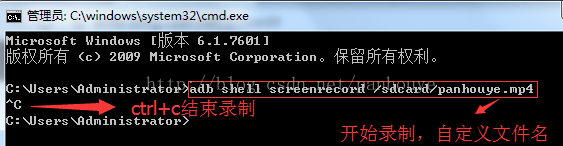
注意:使用GifCam.exe录制完gif图片时,在录下一张时一定要关闭GifCam.exe再进行录制,不要问我为什么

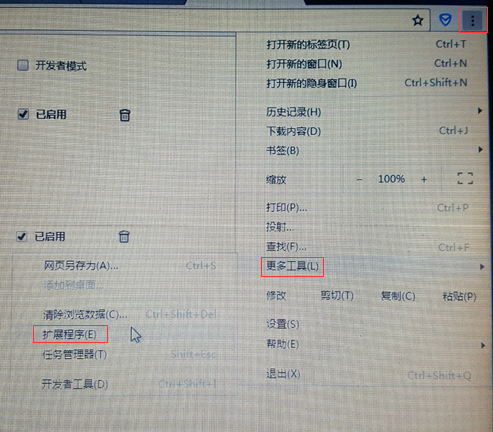

<
aad1
/p>
以上就是录屏转换gif的两种方法,如果在操作实现上有任何问题,欢迎大家留言讨论
(1)配置adb环境后,使用cmd命令将手机界面操作演示存为视频文件
(2)使用Google浏览器(Google Chrome)提供的扩展程序Vysor将手机界面演示在电脑上(几乎没有延时

)
下面我们具体介绍两种方法的使用步骤:
一、使用cmd命令录屏
(1)SDK下载
网上有各种SDK下载的方法,个人认为安装AndroidStudio后连接自己的手机,根据手机实际API来下载应对的SDK,具体方法大家这里不赘述喽。下面给出各个系统版本SDK对应的API:
(2)先配置adb环境变量
具体方法参照http://jingyan.baidu.com/article/3aed632e0a50fb70108091ea.html(3)cmd命令录屏
完成前两步操作后,手机连接电脑后,win+R进入运行,输入cmd进入命令命令窗口:我们演示将录制完的视频存入sdcard的根目录下,本来想直接存为.gif格式,验证无效,只可以先存为.mp4格式
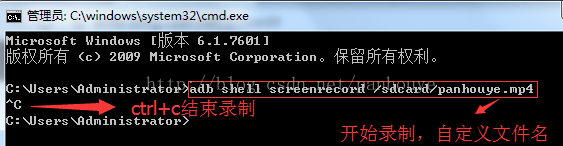
(4)录制为gif图片
将mm.mp4传到电脑上,使用GifCam.exe(录制gif图片)录制gif图片保存,录制gif图片的工具很多,选择GifCam.exe是因为它免安装,不到1M,操作简便。注意:使用GifCam.exe录制完gif图片时,在录下一张时一定要关闭GifCam.exe再进行录制,不要问我为什么

二、使用Vysor进行屏幕投放
谷歌浏览器为开发者提供了各种使用的扩展程序,Vysor就是其中之一。(1)安装谷歌浏览器
(2)开启翻墙软件(我个人用的蓝灯),大家根据个人习惯选择
(3)添加扩展程序----->获取更多扩展程序,搜索Vysor添加
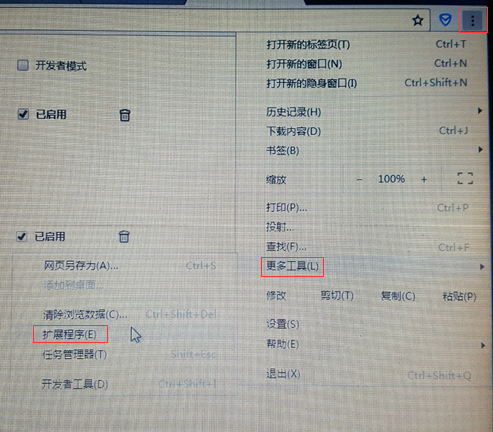
(4)使用GifCam.exe(录制gif图片)录制gif图片保存

<
aad1
/p>
以上就是录屏转换gif的两种方法,如果在操作实现上有任何问题,欢迎大家留言讨论
相关文章推荐
- Android中手机录屏并转换GIF的两种方式
- Android中手机录屏并转换GIF的两种方式
- 如何在android手机或者设备上录屏并转换为GIF发布在CSDN上
- Android手机上监听短信的两种方式
- android手机两种方式获取IP地址
- Android手机上监听短信的两种方式【转】
- Android手机上监听短信的两种方式
- Android手机录屏并制作Gif
- 【转】Android手机上监听短信的两种方式
- Android手机上监听短信的两种方式【转】
- Android开发,获取手机IP地址的两种方式
- Android手机上监听短信的两种方式
- Android手机上监听短信的两种方式
- Android手机上监听短信的两种方式
- android 记录手机操作行为并将其转换成gif图片
- Android手机上监听短信的两种方式
- Android页面转换的两种方式
- android手机两种方式获取IP地址
- Android手机两种方式获取IP地址
- 【Android工具】手机屏幕录制并转换成GIF
